[系统之家一键重装系统]win10如何禁止开机自动弹出记事本
软件介绍
[系统之家一键重装系统]win10如何禁止开机自动弹出记事本
升级win10系统后,开机老是会弹出记事本。大家开机都是为了快速进入桌面,老弹出无用的记事本,浪费时间还要每次都有动手关掉。那么win10启动弹出记事本要如何处理呢?小编特意整理了具体的方法,大家可以跟着小编来了解一下。
系统推荐:深度技术win10系统下载
1、先显示隐藏文件,在资源管理器中打开“文件夹和搜索选项”,即文件夹选项;

2、在“查看”选项卡中,取消勾选“隐藏受保护的操作系统文件”和“隐藏已知文件扩展名”,并点击确定;

3、在弹出的警告提示中点击是;
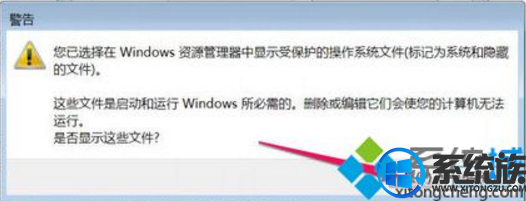
4、打开C:\Documents and Settings\All Users\Start Menu\Programs\Startup,可以看到desktop.ini这个文件;
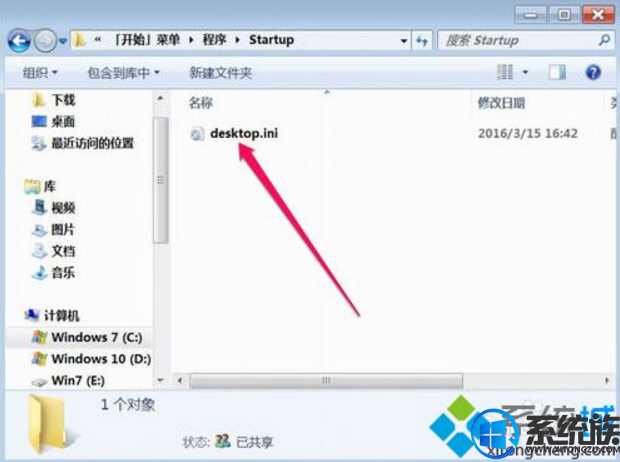
5、如果没有权限打开相关的文件夹,则右击打开文件夹属性,在“安全”选项卡下,点击“高级”按钮;
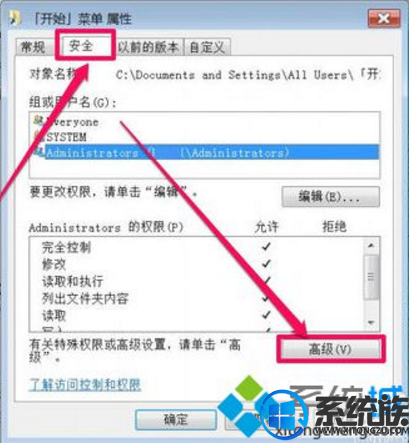
6、选择“所有者”选项卡,点击“编辑”按钮;
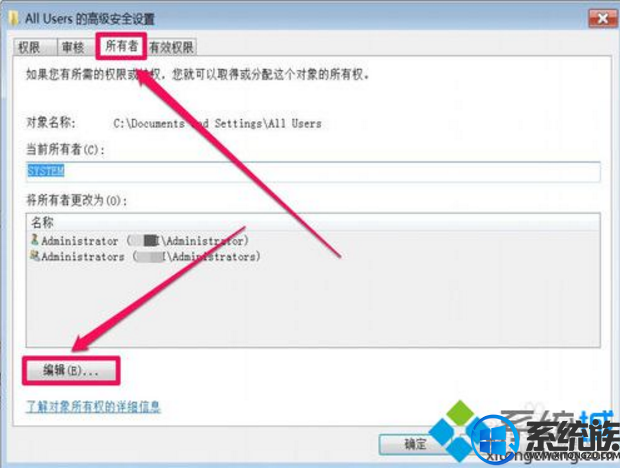
7、选中自己使用的用户账户,勾选“替换子容器和对象的所有者”,点击“应用”即可获得权限;
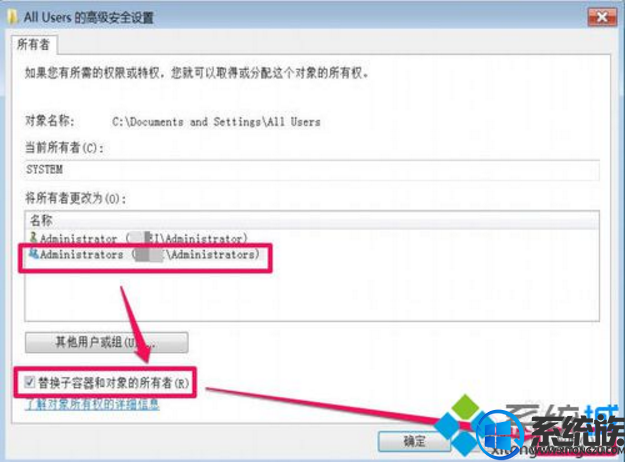
8、打开desktop.ini文件后,看看是否有[.ShellClassInfo]LocalizedResourceName=@%SystemRoot%\system32\shell32.dll,-21769这样的代码,主要是看后面的-21769是否一样,如果一样,删除这一条,并保存该文件;
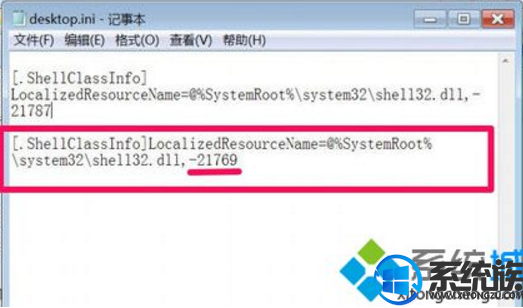
9、再打开C:\Documents and Settings\All Users\Start Menu\Program和C:\Documents and Settings\All Users\Start Menu,看看有没有desktop.ini文件,如果有,同样打开看看有没有[.ShellClassInfo]LocalizedResourceName=@%SystemRoot%\system32\shell32.dll,-21769这样的代码,若有则删除,然后保存文件。
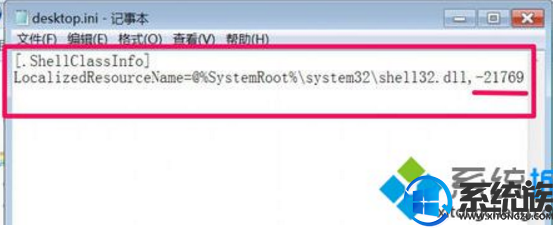
以上关于如何解决win10启动弹出记事本的方法了,小编就跟大家分享到这里,希望这篇教程能帮助到大家。
升级win10系统后,开机老是会弹出记事本。大家开机都是为了快速进入桌面,老弹出无用的记事本,浪费时间还要每次都有动手关掉。那么win10启动弹出记事本要如何处理呢?小编特意整理了具体的方法,大家可以跟着小编来了解一下。
系统推荐:深度技术win10系统下载
1、先显示隐藏文件,在资源管理器中打开“文件夹和搜索选项”,即文件夹选项;

2、在“查看”选项卡中,取消勾选“隐藏受保护的操作系统文件”和“隐藏已知文件扩展名”,并点击确定;

3、在弹出的警告提示中点击是;
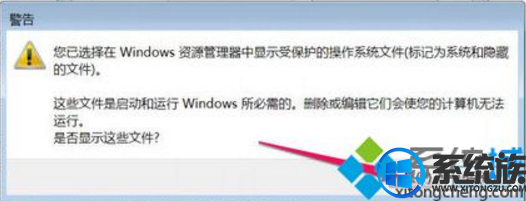
4、打开C:\Documents and Settings\All Users\Start Menu\Programs\Startup,可以看到desktop.ini这个文件;
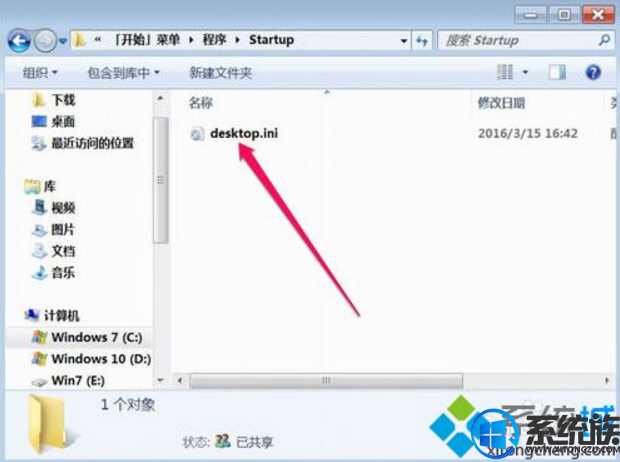
5、如果没有权限打开相关的文件夹,则右击打开文件夹属性,在“安全”选项卡下,点击“高级”按钮;
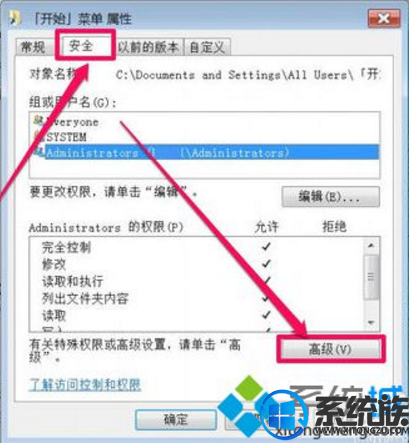
6、选择“所有者”选项卡,点击“编辑”按钮;
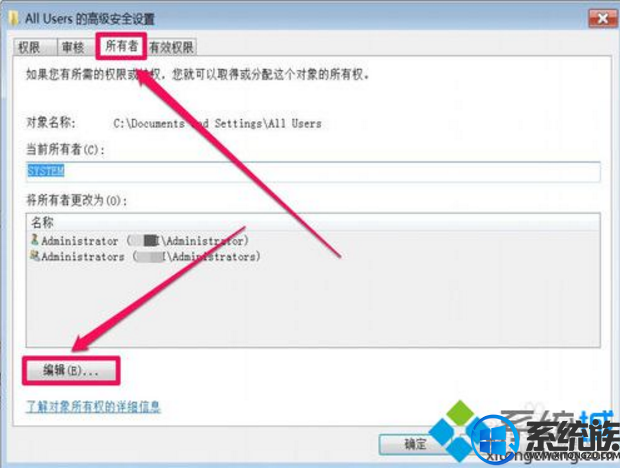
7、选中自己使用的用户账户,勾选“替换子容器和对象的所有者”,点击“应用”即可获得权限;
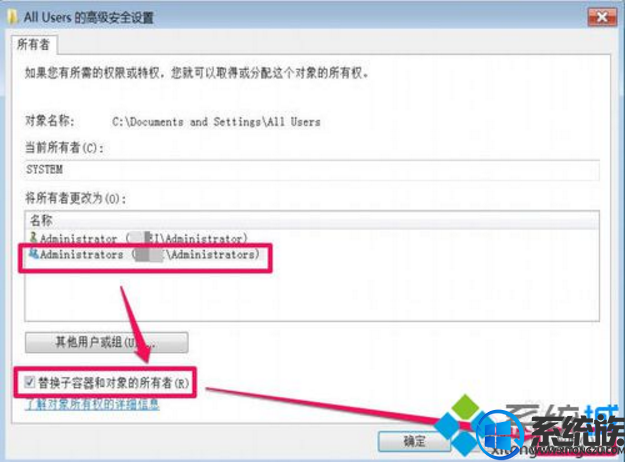
8、打开desktop.ini文件后,看看是否有[.ShellClassInfo]LocalizedResourceName=@%SystemRoot%\system32\shell32.dll,-21769这样的代码,主要是看后面的-21769是否一样,如果一样,删除这一条,并保存该文件;
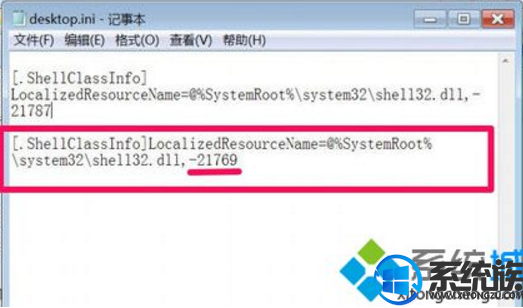
9、再打开C:\Documents and Settings\All Users\Start Menu\Program和C:\Documents and Settings\All Users\Start Menu,看看有没有desktop.ini文件,如果有,同样打开看看有没有[.ShellClassInfo]LocalizedResourceName=@%SystemRoot%\system32\shell32.dll,-21769这样的代码,若有则删除,然后保存文件。
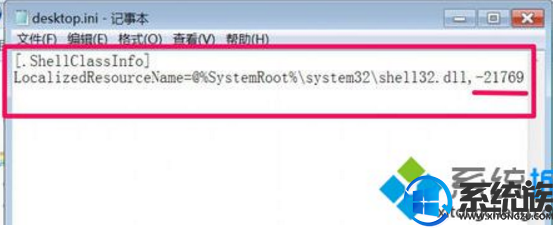
以上关于如何解决win10启动弹出记事本的方法了,小编就跟大家分享到这里,希望这篇教程能帮助到大家。
更多>>U老九推荐教程
- [韩博士一键重装系统]WIN10系统装不了猎豹浏览器的解决办法
- [洋葱头一键重装系统]win10固态硬盘怎么进行4K对齐|固态硬盘无损
- [友用一键重装系统]win10nvidia图标不见了怎么办?
- [u启动一键重装系统]Win10音量图标不见了怎么办?
- [绿茶一键重装系统]win10笔记本开不了热点了有什么好办法吗手机
- [系统基地一键重装系统]win10系统下的microssoft solitaire coll
- [萝卜家园一键重装系统]Win10系统打开qq浏览器网页老是卡死怎么
- [韩博士一键重装系统]win10 qq安装到8%不动了的解决方法
- [小猪一键重装系统]win10已激活电脑更换SSD固态硬盘后还是激活的
- [凤林火山一键重装系统]win10 c盘0字节可用全满了但是文件并不多
- [番茄家园一键重装系统]Win10专业版系统下如何设置酷炫桌面效果
- [系统之家一键重装系统]win10系统如何禁止网页自动下载软件程序|
- [多特一键重装系统]win10系统下如何更改新的照片和视频默认保存
- [黑云一键重装系统]win10 系统下怎么设置立体声混音
- [萝卜花园一键重装系统]Win10系统显示器颜色异常怎么办|Win10系
- [胖子一键重装系统]升级win10后 Foxmail软件不能使用了怎么办?
- [番茄家园一键重装系统]Win10专业版双系统怎么变回单系统?
- [绿茶一键重装系统]win10系统微信电脑版缓存文件存放在哪个位置
- [雨林风木一键重装系统]win10 WIN键没反应打不开开始菜单要如何
- [绿萝一键重装系统]win10 dns错误没办法修改地址怎么办
更多>>U老九热门下载
- [大番茄一键重装系统]小米4如何刷win10|小米4刷win10的方法
- [聪明狗一键重装系统]win10已发现恶意软件怎么解除|win10已发现
- [雨木林风一键重装系统]win10怎么玩自由幻想|win10运行QQ自由幻
- [完美一键重装系统]Win10系统自带截图功能的打开和使用方法
- [雨木林风一键重装系统]怎么解决win7升级win10失败提示代码C1900
- [系统猫一键重装系统]win10系统平板模式下屏幕无法旋转的解决方
- [925一键重装系统]win10如何优化电脑内存
- [金山一键重装系统]Win10系统安装|开启Hyper-V虚拟机功能的具体
- [电脑公司一键重装系统]win10回收站右键菜单多了找回清空的文件
- [老毛桃一键重装系统]Win10专业版系统宽带连接失败显示错误代码6



![[925一键重装系统]苹果Mac如何安装Win10正式版系统](http://www.ulaojiu.com/uploads/allimg/180506/1_05061424226102.jpg)
![[雨林风木一键重装系统]Win10系统中的network setup service无法](http://www.ulaojiu.com/uploads/allimg/180506/1_0506142S44c3.jpg)